Noen få Edge-nettleserbrukere kan komme over denne meldingen. Når de åpner Edge-nettleseren, kan de se en melding øverst under søkefeltet som sier "Din nettleser administreres av organisasjonen din". Hvis du bruker et system levert av organisasjonen din, ikke gjør noen endringer, kan det være i strid med reglene. Hvis du i det hele tatt legger merke til denne meldingen på din personlige datamaskin og du tenker på hvordan du fjerner den, så gå gjennom denne artikkelen som har forskjellige metoder som forklarer hvordan du fjerner meldingen "Din nettleser administreres av organisasjonen din".
Innholdsfortegnelse
Metode 1: Se etter Active Edge-policyer
Denne meldingen varsles fordi det kan være noen retningslinjer brukt for å konfigurere kanten enten av brukeren eller administratoren. Hvis du fjerner disse retningslinjene, forsvinner meldingen. La oss se hvordan du gjør det.
Trinn 1: Åpne Edge-nettleseren, og skriv inn i søkefeltet øverst edge://management og treffer Tast inn. Hvis det er noen anvendte retningslinjer, vil det stå "Microsoft Edge administreres av organisasjonen din" med litt informasjon. Her har jeg ingen retningslinjer, så det viser at Microsoft Edge ikke administreres av et selskap eller en organisasjon.

Steg 2: For å se retningslinjene, åpne en ny fane i nettleseren og skriv edge://policy, og trykk enter. Den vil vise de aktive retningslinjene og deres detaljer. Siden jeg ikke har en, står det Ingen retningslinjer satt.

ANNONSE
Trinn 3: Ingen skade å fjerne disse retningslinjene på din personlige datamaskin. For å fjerne disse åpner du kjøringsmeldingen, Windows + R nøklene sammen. Type regedit og treffer Tast inn. En pop-up vises klikk på Ja.

Trinn 4: Hvis du trenger en sikkerhetskopi, følg (trinn 4 og trinn 5), ellers kan du hoppe over dem. Før du endrer, ta sikkerhetskopien i tilfelle du trenger den. For å gjøre det, velg grenen for sikkerhetskopiering som er HKEY_LOCAL_MACHINE og klikk på Fil øverst til venstre, klikk deretter på eksport.

Trinn 5: Gi filnavnet og bla gjennom plasseringen der du vil lagre filen og klikk på Lagre.
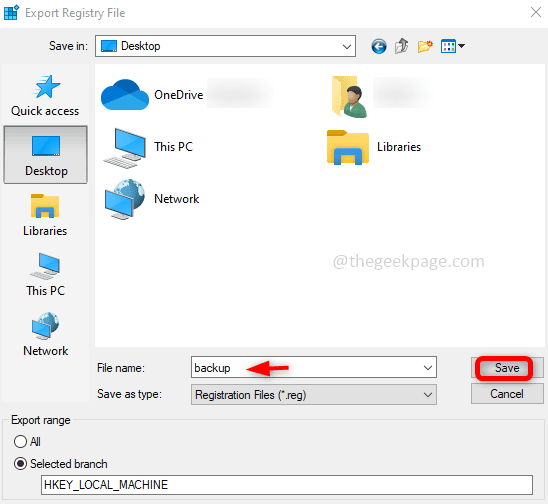
Trinn 6: Naviger til banen nedenfor i registerredigering.
Datamaskin\HKEY_LOCAL_MACHINE\SOFTWARE\Policies\Microsoft

Trinn 7: Under Microsoft-mappen, søk etter Kant.
Høyreklikk på den og klikk på Slett. En bekreftelsespop-up vises klikk på Ja. Dette vil slette Edge-nøkkelen med alle retningslinjene.

Trinn 8: Gå nå til følgende sti
HKEY_CURRENT_USER\SOFTWARE\Policies\Microsoft
Trinn 9: Nå, hvis det er en mappe som heter Kant her. Slett det også.
Trinn 10: Start systemet på nytt og sjekk nettleseren for at meldingen skal forsvinne.
Metode 2: Utfør kommandoer relatert til GroupPolicy
Trinn 1: Åpne ledeteksten i Administrator modus, for å gjøre det, skriv cmd i søkefeltet i Windows og trykk på ctrl + shift tastene, og trykk Tast inn samtidig.
Steg 2: Kopier kommandoene nedenfor og henrette dem en etter en i ledeteksten.
RD /S /Q "%WinDir%\System32\GroupPolicy"
RD /S /Q "%WinDir%\System32\GroupPolicyUsers"
gpupdate /force

Trinn 3: Start datamaskinen på nytt og sjekk nettleseren.
Metode 3: Tilbakestill nettleserinnstillingene
Trinn 1: Åpne Edge-nettleseren, øverst til høyre er det 3 prikker klikk på dem. I listen dukket opp klikk på Innstillinger.
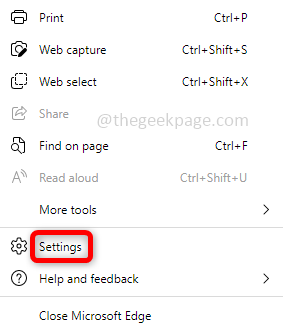
Steg 2: Klikk på Nullstilleinnstillinger, som er på venstre side. Klikk på på høyre side Gjenopprett innstillingene til standardverdiene. Klikk på i popup-vinduet som vises Nullstille.
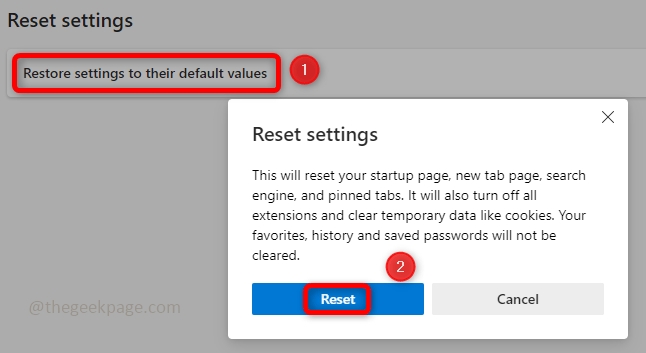
Trinn 3: Lukk og åpne nettleseren på nytt.
Metode 4: Bruk anti-malware-programvare
Finn en god anti-malware programvare. En slik programvare du kan bruke er Malwarebytes. Last ned og installer den fra den offisielle nettsiden. Skann systemet ditt og fjerne alle virusene. Omstart systemet ditt og sjekk om bekymringen er løst.
Trinn 1 - Last ned Restoro PC Repair Tool herfra
Steg 2 - Klikk på Start skanning for å finne og fikse eventuelle PC-problemer automatisk.
Det er det! Håper denne artikkelen er informativ og kommenter nedenfor om metoden som fungerte for deg. Takk skal du ha!!


